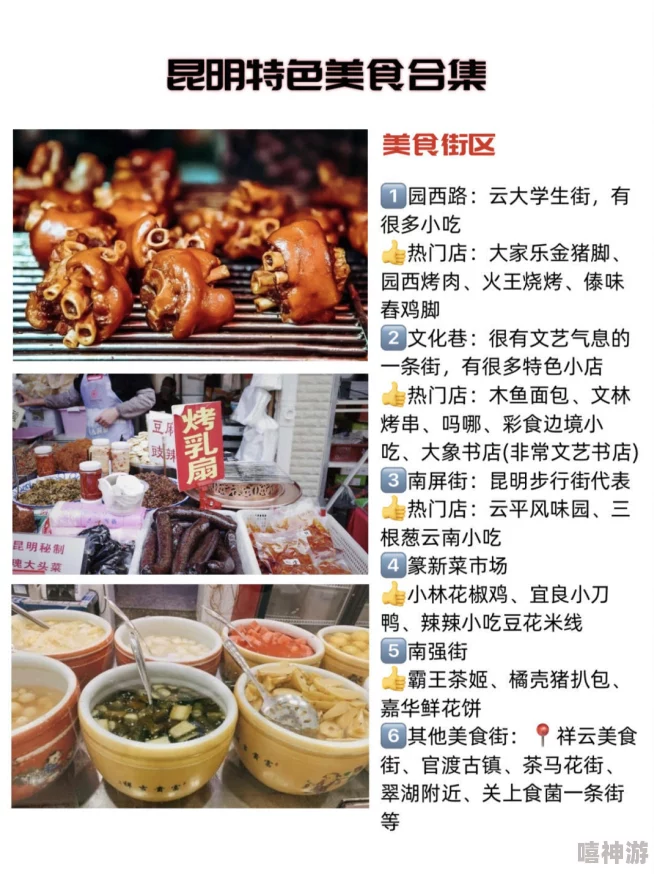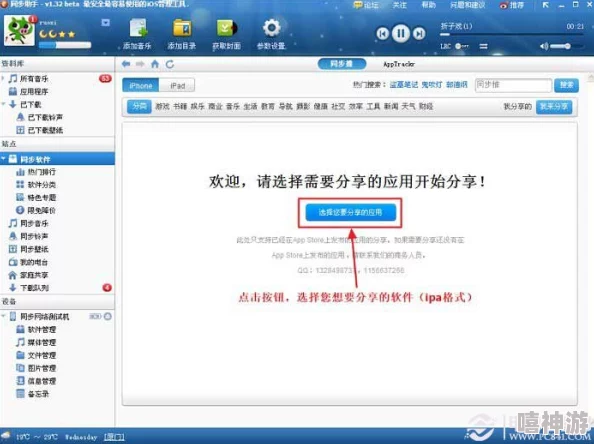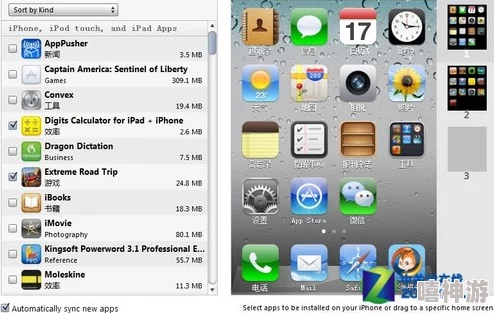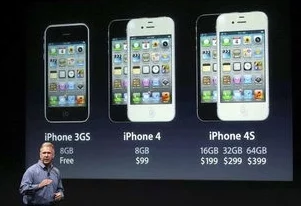手机怎样投屏到电视并轻松实现大屏观看
随着科技的不断进步,手机与电视之间的互动功能日益增多,许多用户希望能够将手机屏幕内容投射到电视上,以实现大屏观看。手机投屏到电视不仅能带来更加震撼的视觉效果,还能改善观影体验、进行高效的工作展示、甚至是进行多人互动等活动。本文将着重介绍手机怎样投屏到电视并轻松实现大屏观看,包括所需设备、连接方式以及常见问题的解决方法。
实现手机投屏到电视,最简单的方法之一就是使用无线连接技术,比如Wi-Fi Direct、蓝牙、DLNA或Miracast等。这些技术广泛应用于现代智能设备,使得用户无需通过繁琐的线缆连接,就能使两台设备进行数据传输。对于使用iOS设备的用户,AirPlay是一个非常便捷的选项,而对于Android设备,Google Cast可以很大程度上满足投屏需求。
AirPlay是苹果公司推出的一项无线传输技术,几乎兼容所有苹果设备。若要使用iPhone或iPad投屏到电视,用户首先需要确保电视支持AirPlay。如果不支持,可以通过安装Apple TV来实现功能扩展。使用时,只需将设备和电视连接至同一Wi-Fi网络,打开设备上的控制中心,选择屏幕镜像,并选择AirPlay设备进行连接。几秒钟后,手机屏幕上的内容就会投射到电视上,实现大屏观影。
Android用户也同样可以利用相关的无线技术,诸如Google Cast与Miracast。Google Cast是谷歌为Android设备量身打造的投屏技术,通过支持Chromecast的设备即可实现。用户只需将Chromecast连接至电视的HDMI接口,并与手机处于同一Wi-Fi网络,然后在手机的播放界面选择“投放”或“屏幕广播”,在出现的设备列表中选择Chromecast,即可将内容投射到电视。
Miracast则可以看作是Wi-Fi Direct的一种延伸形式,不需要单独的Wi-Fi网络。它允许手机直接与电视进行点对点的连接。用户通过电视上的Miracast功能(部分品牌称之为“无线显示器”或“屏幕镜像”),在手机上选择对应的设备名称进行连接,视频、图片等内容便会即时显示在电视屏幕上。
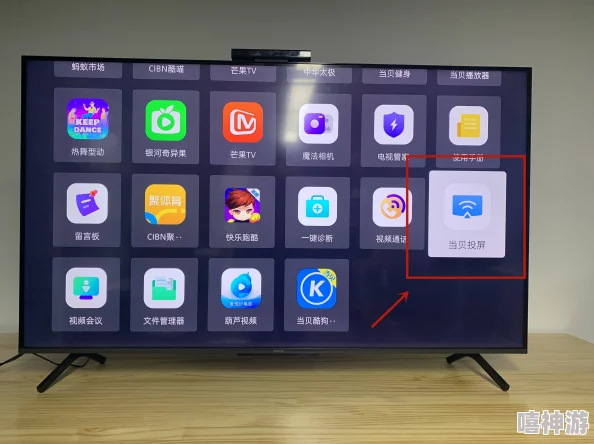
在硬件条件限制的情况下,用户还可以选择使用有线连接来实现投屏。大多数现代智能手机都支持通过HDMI或USB-C接口连接到电视,尽管这种方法在便捷性上不及无线技术,但其可以提供更稳定的连接和更高的传输速率。
关于投屏过程中可能遇到的问题,有几个常见的情况需注意。首先是网络连接问题,确保手机与电视连入同一网络是无线投屏成功的基础。其次,设备兼容问题,部分旧款电视或手机可能需要通过更新操作系统以兼容最新的投屏技术。如果用户的设备较为老旧,可能需要借助于第三方软件或硬件设备,如无线投屏器来实现功能扩展。
还有用户可能会遇到投屏过程中的延迟或卡顿现象。通常情况下,网络带宽不够、干扰信号较多或者设备硬件性能所限都可能导致此类问题的发生。为解决这些问题,用户需要进行网络带宽的检查,移除可能的Wi-Fi干扰,并在必要时尝试重启手机和电视。
1. 问题:如何解决电视与手机不在同一Wi-Fi环境下无法投屏的情况?

解答:可以尝试使用手机的个人热点功能,将电视连入手机热点。同样也可以使用需要的直接连接技术,如蓝牙或Miracast等。
2. 问题:投屏后视觉比例不合适,如何调整?
解答:可以在电视的显示设置中调整屏幕比例,或者在手机的显示设置中选择合适的投屏选项,确认支持全屏投射。
3. 问题:使用Google Cast或AirPlay时,视频播放有时候会中断,如何解决?
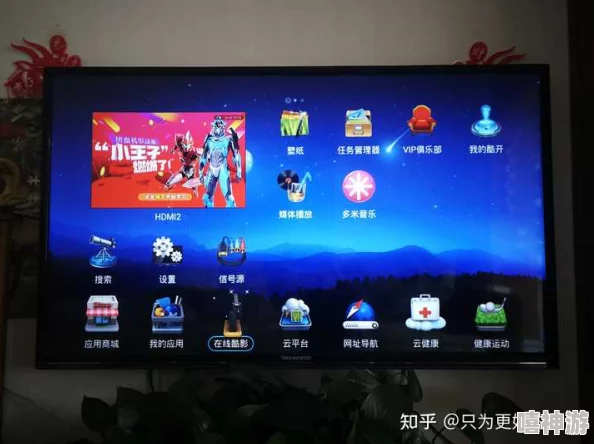
解答:首先检查网络连接,确保Wi-Fi信号稳定。其次尝试关闭后台应用释放手机内存,并减少同时进行的网络活动,以提高视频播放质量。